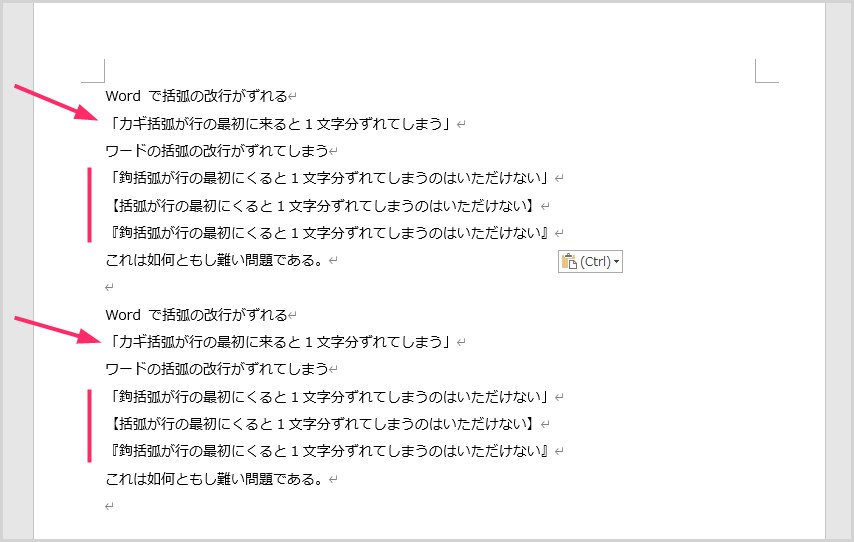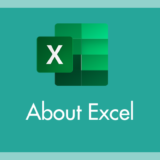Microsoft Office「Word」で文章を入力している最中、行の頭が鉤括弧になってしまった場合、上下の行と比べて1文字ぶん内側に入り込んでズレて見えます。
これ気になる人はすごく気になるんじゃないでしょうか?
Word 文章の左側の縦ラインがきっちり揃って整って欲しくないですか?
今回の記事内容
今回は「Word で行の頭が鉤括弧になった時に1文字ぶん内側にズレて見えるのを整える方法」を紹介します。
Word 行頭の1文字分がズレる鉤括弧をきっちり整える手順

まず、文章左側の縦ラインを揃えたい Word 文章を範囲選択します。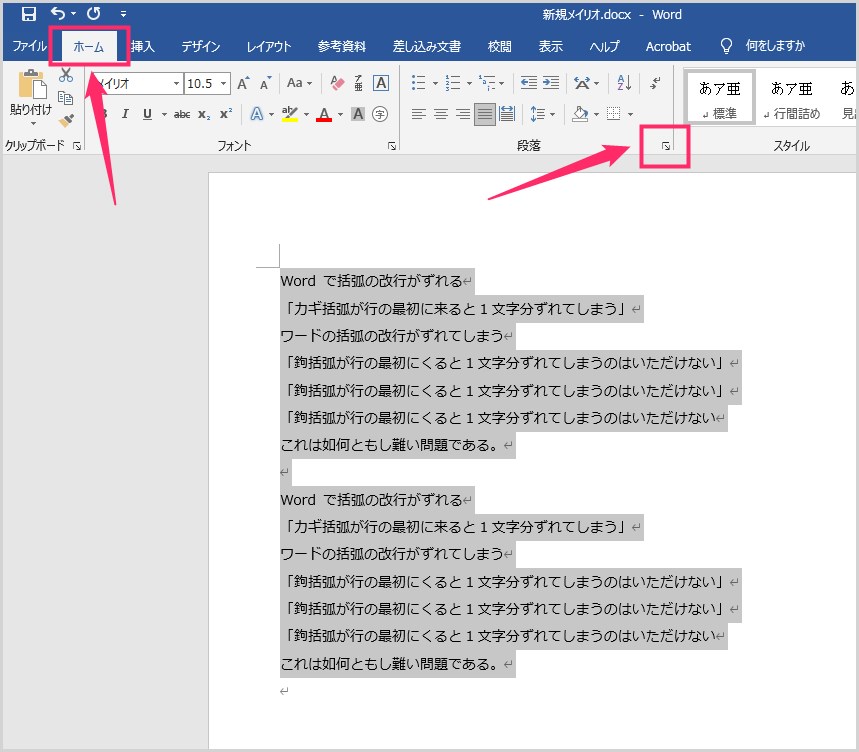
「ホーム」タブを選択して「段落」の右下にある「矢印アイコン」をクリックします。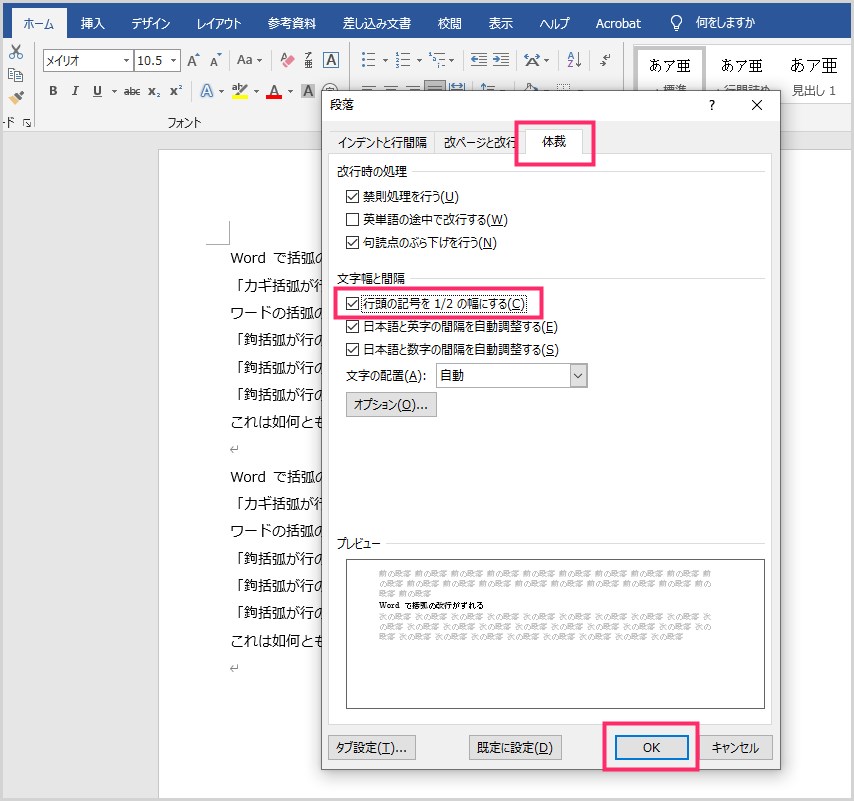
段落ウィンドウが表示されます。「体裁」タブを選択します。文字幅と間隔項目に「行頭の記号を 1/2 の幅にする」があるので「チェック」を入れます。「OK」を押します。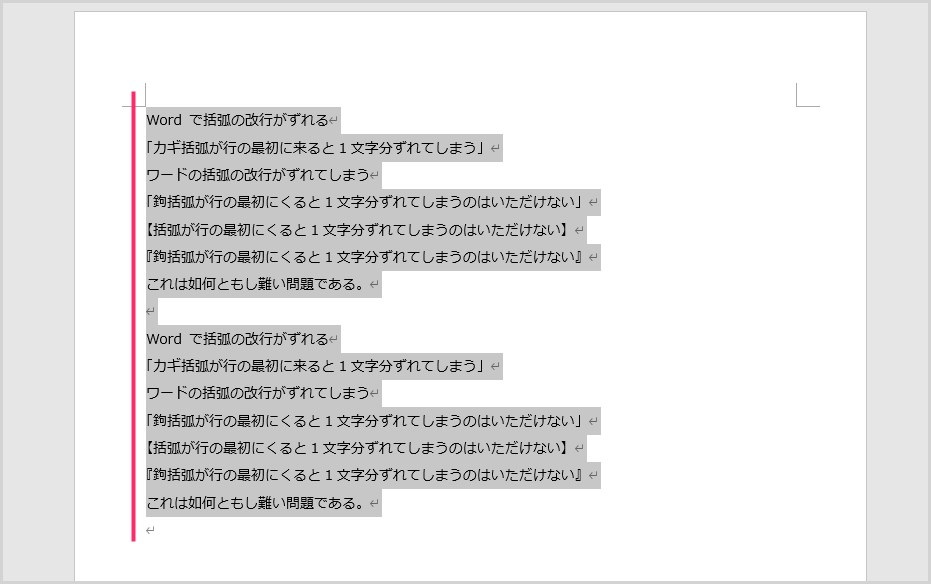
OK ボタンを押した瞬間に、範囲選択した箇所の鉤括弧が詰まって、選択した Word 文書の左側縦ラインが美しく揃って整います。
あとがき
この鉤括弧の行頭を揃える処理をするだけで、Word 文書が整って美しくなります。文字数が多ければ多いほど美しく見えるんじゃないでしょうか。
Word で行の頭が鉤括弧になった時に1文字ぶん内側にズレて見える(ガタガタに見える)のが気になるユーザーさんはぜひお試しください。
こちらもいかがですか?